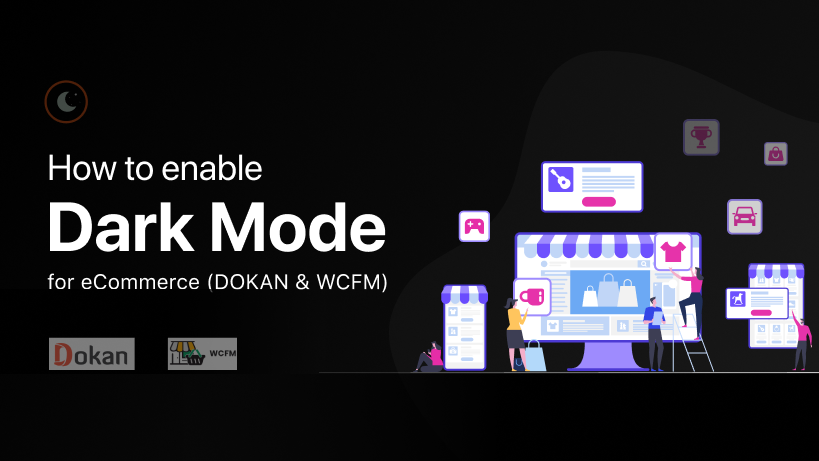Ti mostreremo come abilitare la modalità oscura per i negozi di e-commerce, in particolare per i luoghi di mercato multi-vendor.
Che ti piaccia o no, il numero di persone coinvolte nell'e -commerce è aumentando di giorno in giorno. E non solo qualsiasi tipo di negozio di e -commerce. Le persone scelgono di creare Marketplace multi-vendor. Insieme a WooCommerce, stanno usando Dokan e WCFM, due dei più grandi nomi del settore.
Tuttavia, vedendo la popolarità, molte persone scelgono di creare luoghi di mercato multi-vendor. Tuttavia, al fine di distinguersi dal resto. Ti insegneremo un trucco che puoi usare facilmente.
Si chiama Aggiungi un tema oscuro al tuo sito web multi-vendor. Sì, l'hai letto bene.
Se puoi aggiungere un file Effetto oscuro al tuo WordPress non solo il tuo negozio si distinguerà dal resto, ma avrà anche un grande impatto sulle tue vendite.
Sembra interessante, giusto? Oggi ti mostreremo come è possibile abilitare la modalità oscura per il mercato multi-vettore di eCommerce gratuitamente.
Abilitazione della modalità oscura per il negozio multi-vends di eCommerce (Dokan)
Dokan e WCFM sono due dei più grandi nomi nel settore WordPress per la costruzione di mercati a più vettori. Ecco perché entrambi hanno quasi 100k+ installazioni attive insieme.
Quindi, se vuoi distinguerti da questi mercati 100K+, devi fare qualcosa di diverso. Quella differenza è abilitare un tema oscuro per i tuoi siti Web. E ti mostreremo proprio questo.
Passaggio 1: installa wooCommerce
Innanzitutto, è necessario installare il plug -in WooCommerce dal dashboard di amministratore WordPress . Se hai già installato WooCommerce, puoi saltare questo passaggio.
Vai a WP Admin–> Plugin–> Aggiungi nuovo. C'è tipo wooCommerce. Attiva il plugin.

Passaggio 2: imposta il tuo negozio WooCommerce con il tuo tema preferito
Ora devi farlo Imposta il tuo negozio WooCommerce con il tuo tema preferito. Devi mettere tutti i dettagli importanti e caricare i tuoi prodotti che desideri vendere.

Passaggio 3: installa Dokan
Ora, per trasformare il mercato del tuo singolo negozio in mercato multi-vendor, quindi è necessario installare Dokan.
Vai a WP Admin–> Plugin–> Aggiungi nuovo. C'è tipo dokan. Attiva il plugin.
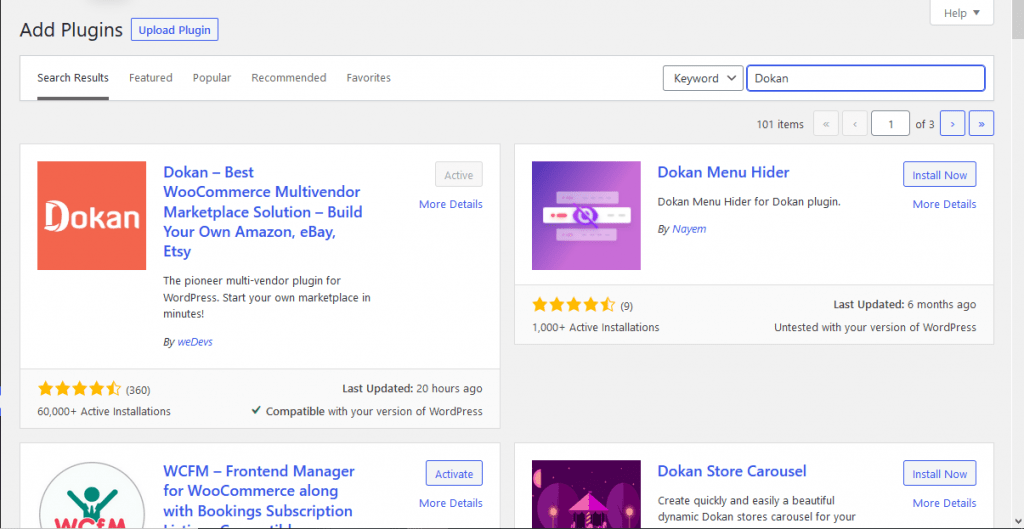
Passaggio 4: imposta il tuo mercato
Dopo aver installato Dokan, devi impostare il tuo mercato multi-vendor. Puoi passare attraverso questo articolo Per scoprire come farlo.
Passaggio 5: installa WP Dark Mode
Ora, devi attivare il WP Dark Mode. Vai a WP Admin–> Plugin–> Aggiungi nuovo. C'è tipo WP Dark Mode. Attiva il plugin.

Passaggio 6: attivare WP Dark Mode per il tuo negozio di e -commerce
Siete tutti pronti. Tutto quello che devi fare ora è abilitare WP Dark Mode per il tuo negozio di e -commerce alimentato da WooCommerce.
Vai al Impostazioni » WP Dark Mode Pagina nell'amministratore WordPress e fare clic sulla scheda Impostazioni generali. Dovresti essere reindirizzato lì automaticamente. Da lì, Abilita la modalità Dark frontend.

Inoltre, puoi selezionare il tuo stile switch.
Passaggio 7: come appare
Ecco il cruscotto backend,
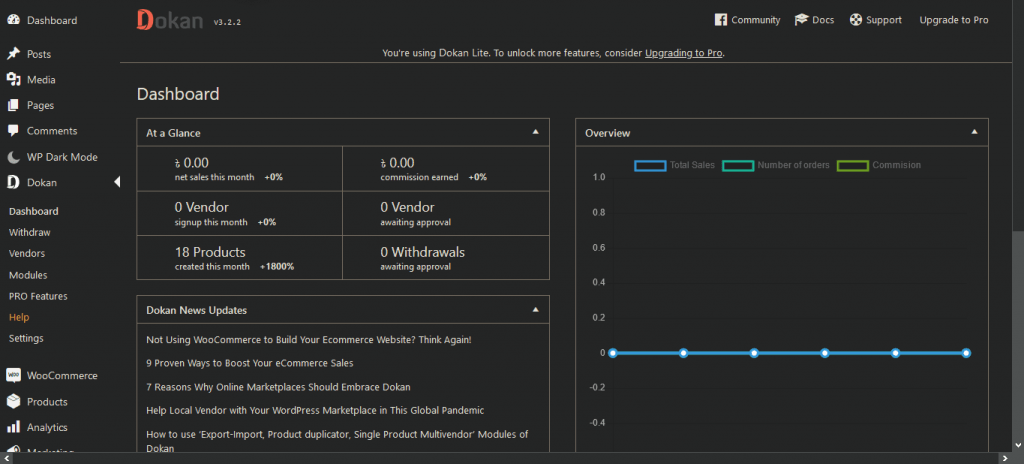
Il cruscotto frontend,
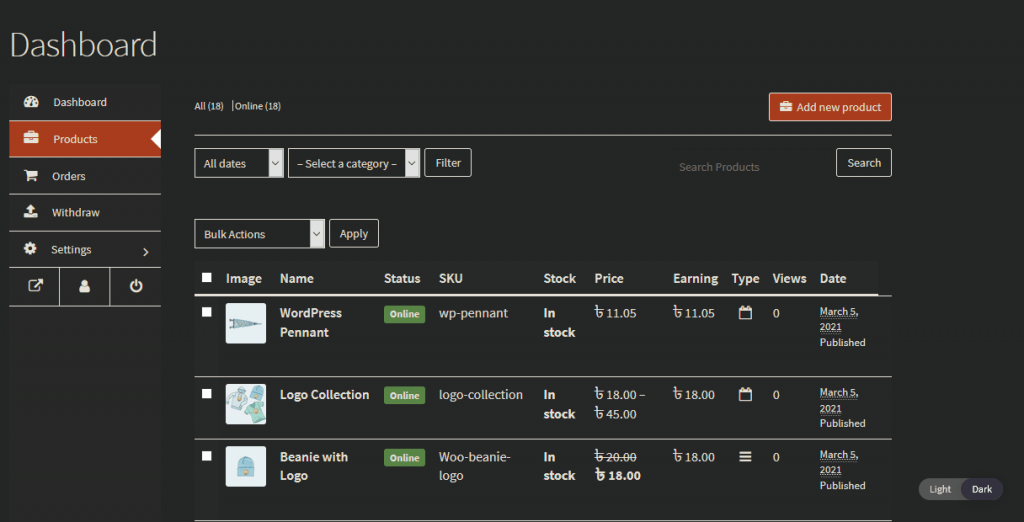
E la pagina dell'elenco del negozio,
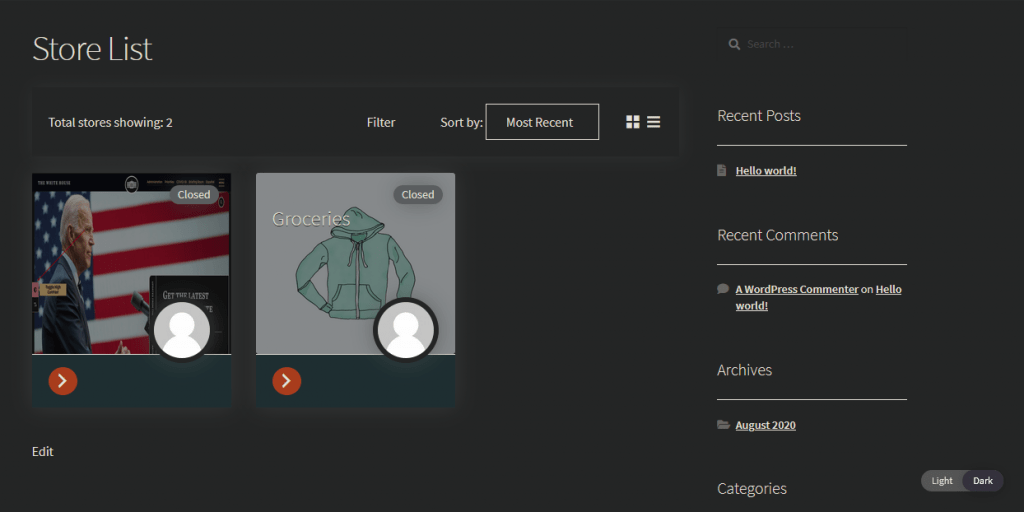
Dà uno sguardo interessante giusto!
Con WCFM
E se si desidera attivare la modalità oscura per WCFM, devi seguire nuovamente i passaggi. Tuttavia, invece di Dokan è necessario installare WCFM dal dashboard WordPress .
Quindi devi configurare il tuo negozio e seguire il passaggio 5,6, e 7. Ecco!
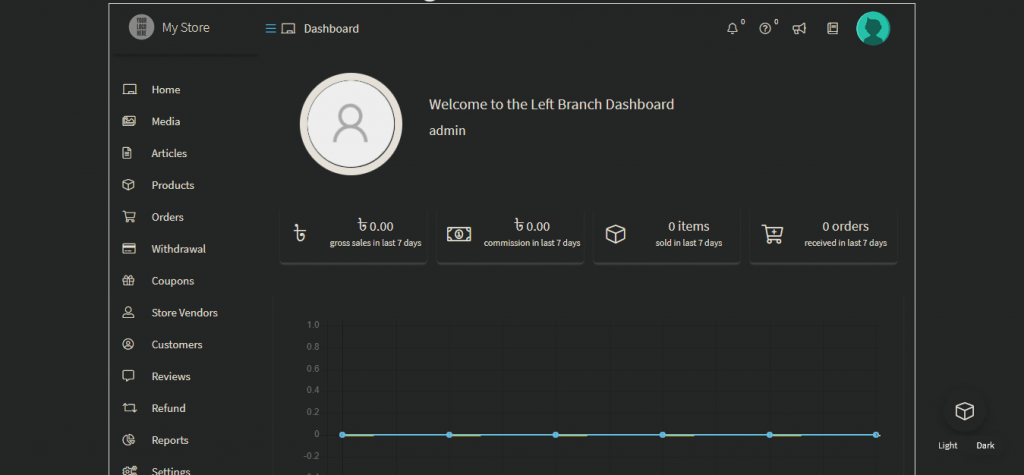
È così che è possibile abilitare la modalità Dark per le piattaforme di e -commerce costruite con Dokan e WCFM.
Avvolgimento
Quindi, eccolo qui. Ecco come è possibile abilitare la modalità oscura per i siti di e -commerce costruiti con Dokan e WCFM.
L'attività di e -commerce è davvero in forte espansione nel 2021. Dalla pandemia, la necessità di un'azienda di e -commerce non è mai stata maggiore. Pertanto, il tasso di avvio di un'attività di e -commerce è aumentato in modo significativo.
Quindi, se vuoi distinguerti, allora devi fare qualcosa fuori dalla scatola. E aggiungere un tema oscuro è ciò che puoi fare per distinguerti.
Puoi saperne di più sulla modalità oscura controllando il nostro Guida completa.